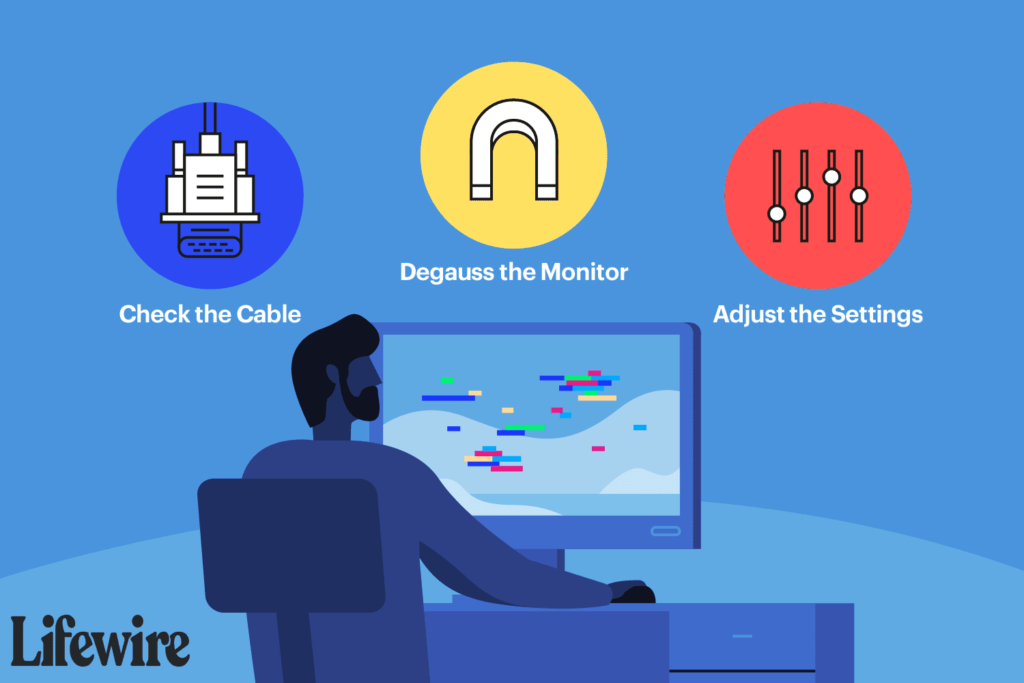Comment réparer la décoloration et la distorsion sur l’écran de votre ordinateur
Les couleurs sur l’écran de l’ordinateur sont-elles « éteintes » d’une manière ou d’une autre ? Peut-être ont-ils été lavés ou retournés ? Peut-être que tout a des nuances de rouge, de vert ou de bleu, ou même trop sombre ou trop clair ?
Pire encore, votre écran est-il déformé ou « désordonné » d’une manière ou d’une autre ?du texte ou des images, ou tout, flou ou bouge tout seul ? Votre écran d’ordinateur est votre principal moyen d’interagir avec lui, donc tout petit problème peut rapidement devenir un problème majeur.
corde de sécurité
Comment réparer la décoloration et la distorsion sur l’écran de votre ordinateur
Il existe un certain nombre de raisons pour lesquelles votre moniteur peut déformer l’image ou afficher les couleurs de manière incorrecte, ce qui vous amène à voir un problème particulier, alors faisons un peu de dépannage jusqu’à ce que nous le résolvions.
La plupart d’entre elles sont des choses faciles à essayer, mais certaines de ces tâches peuvent être plus difficiles ou moins familières que d’autres. Si c’est le cas, prenez votre temps et assurez-vous de vous référer aux instructions sur d’autres pages si vous avez besoin d’aide supplémentaire.
-
Éteignez le moniteur, attendez 15 secondes, puis rallumez-le. Certains problèmes, en particulier les plus mineurs, peuvent être causés par des problèmes temporaires de connexion de l’ordinateur, et un redémarrage les résoudra.
Si le problème disparaît mais réapparaît rapidement, en particulier avec la couleur, essayez d’éteindre l’écran pendant 30 minutes avant de le rallumer. Si cela vous aide, votre moniteur surchauffe peut-être.
-
Redémarrez votre ordinateur. Des problèmes de système d’exploitation peuvent être à l’origine d’une décoloration ou d’une distorsion, et un simple redémarrage résoudra le problème. Essayer de redémarrer au début du processus de dépannage est une tâche facile. De plus, le redémarrage semble résoudre la plupart des problèmes informatiques.
-
Vérifiez le câble entre le moniteur et l’ordinateur pour vous assurer que chaque fin Physiquement en sécurité. Débranchez complètement puis rebranchez, en vous assurant que chaque extrémité.
Les interfaces plus récentes, comme HDMI, sont souvent « enfoncées » et « retirées », ce qui signifie que la gravité finit parfois par les desserrer du côté du moniteur et du côté de l’ordinateur. Les connecteurs plus anciens comme VGA et DVI sont généralement vissés, mais parfois ils se détachent.
-
Démagnétisez l’affichage. Oui, c’est en grande partie un conseil « à l’envers », étant donné que les interférences magnétiques corrigées par démagnétisation ne se produisaient que sur ces grands moniteurs CRT du passé.
Cela dit, si vous utilisez toujours un écran CRT et que le problème de décoloration est concentré près des bords de l’écran, la démagnétisation résoudra probablement le problème.
-
À l’aide des boutons de réglage du moniteur ou des paramètres de l’écran, recherchez le niveau par défaut prédéfini et activez-le. Ce préréglage devrait restaurer de nombreux paramètres du moniteur au niveau « par défaut », en corrigeant les problèmes de couleur causés par les paramètres.
Si vous avez des idées sur la couleur « désactivée », n’hésitez pas à régler manuellement les paramètres individuels tels que la luminosité, la balance des couleurs, la saturation ou la température et voyez si cela vous aide.
Si vous ne savez pas comment effectuer ces opérations, veuillez vous reporter au manuel d’instructions de votre moniteur.
-
Réglez les paramètres de qualité des couleurs de la carte vidéo. Le régler au niveau le plus élevé possible aide souvent à résoudre les problèmes de couleurs (en particulier sur les photos) qui ne s’affichent pas correctement.
Heureusement, les versions les plus récentes de Windows ne prennent en charge que les options de couleur les plus élevées possibles. Il ne s’agit donc peut-être que d’un élément à examiner si vous utilisez Windows 7, Vista ou XP.
-
À ce stade, tout problème de décoloration ou de distorsion notable que vous voyez sur le moniteur peut être dû à un problème physique avec le moniteur lui-même ou la carte vidéo.
Voici comment faire la différence :
- Remplacer le moniteur Le problème disparaît lorsque vous essayez d’utiliser un autre moniteur à la place de celui que vous avez. En supposant que vous ayez essayé les autres étapes ci-dessus et que vous n’ayez pas réussi, il n’y a pratiquement aucune raison de penser que le problème est causé par autre chose.
- Remplacer la carte graphique Le problème n’a pas disparu lorsqu’il a été testé avec différents moniteurs et autres câbles.Une autre confirmation que c’est la carte vidéo qui voit le problème avant Windows démarre comme lors du POST initial.
FAQ
-
Quelles sont les trois couleurs utilisées pour créer du blanc à l’écran ?
Pour créer du blanc, il faut utiliser des couleurs primaires. Le mélange des couleurs primaires bleu, vert et rouge produit uniformément du blanc.
-
Pourquoi mon iPhone change-t-il de couleur ?
La réponse la plus probable est que vous avez probablement activé l’option « Inverser les couleurs ».Pour désactiver dans iOS 13 ou version ultérieure, accédez à d’installation > accessibilité > Affichage et taille du texte et fermer Inversion intelligente ou alors renversement classique.
Merci de nous en informer!
Dites-nous pourquoi !
D’autres détails ne sont pas assez difficiles à comprendre